كيفية تثبيت iOS 13 على أجهزة iPhone الخاصة بك [دليل خطوة بخطوة]
Miscellanea / / August 05, 2021
المؤتمر العالمي للمطورين 2019 ، المعروف أكثر باسم WWDC ، هو مؤتمر مطوري Apple السنوي الذي عقد في سان خوسيه ، كاليفورنيا في يونيو. الكثير من الميزات الجديدة المثيرة وبعض الميزات التي طالب بها مستخدمو Apple iPhone للكثيرين أشهر (نعم ، أنا أتحدث عن الوضع المظلم على مستوى النظام) ، تم الكشف عنه أخيرًا جنبًا إلى جنب مع نظام التشغيل iOS الجديد 13. واحدة من أكثر الميزات الجديدة الواعدة التي أردت مع الملايين من مستخدمي الهواتف الذكية الآخرين امتلاكها في iPhone ، كانت الوضع المظلم على مستوى النظام. تمنحك رقة البطارية عمرًا محسّنًا ، ولا تنفجر عينيك ، ويمكن استخدامها في الليل ، والأهم من ذلك أنني أحب BLACK!
علاوة على ذلك ، يمكنك وضع يديك على iOS 13 الآن دون الحاجة إلى انتظاره. تتوفر معاينة المطور أو برنامج الإيقاعات لنظام iOS 13 ويمكنك تثبيته على جهازك على الفور دون الحاجة إلى انتظار إصداره الرسمي في خريف هذا العام. ولمعلوماتك الكريمة ، لن نخترق أو نفعل شيئًا غير قانوني لتحقيق ذلك. بالإضافة إلى ذلك ، سننتقل إلى البرنامج التجريبي الخاص به. دعت Apple مختبري النسخة التجريبية لتنزيل وتثبيت iOS 13 ، بحيث يمكن اكتشاف المزيد من الأخطاء ومواطن الخلل وغيرها من المشكلات وإصلاحها قبل إصداره النهائي.
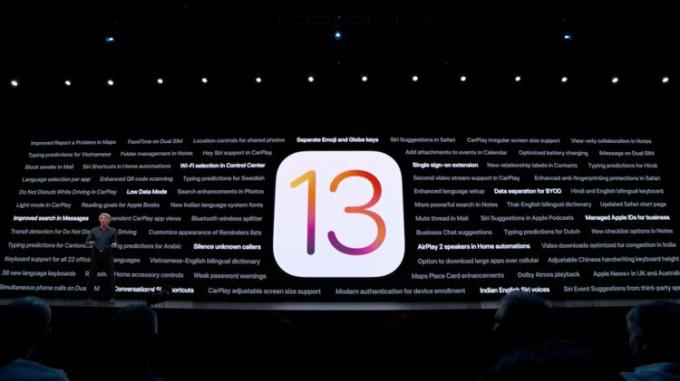
ولكن ، هناك مشكلة ، هذا متاح فقط للمطورين. علاوة على ذلك ، سيكون الإصدار التجريبي العام متاحًا للاختبار الجماعي فقط بعد شهر يوليو. يتم ذلك لتجنب أي نوع من المشكلات أو الأضرار التي لحقت بجهاز iPhone الخاص بك أثناء اختبار الإصدار التجريبي حيث أن الإصدار التجريبي العام أكثر ملاءمة للأشخاص الذين يرغبون فقط في تجربته. لذلك ، يُنصح أنه إذا كنت لا تعرف طريقك حول جهاز iPhone ، فلا تقم بتثبيت هذا.
يمكنك التعرف على جميع الميزات الجديدة لنظام iOS 13 هنا.
بالإضافة إلى ذلك ، عند الحديث عن المشكلات ، ستكون الإصدارات التجريبية لأي شيء مليئة بالمشكلات والأخطاء ، لذا يُنصح بإجراء نسخة احتياطية كاملة لكل شيء في هاتفك الذكي قبل متابعة تثبيت الإصدار التجريبي iOS 13 على جهازك جهاز. لأنه إذا حدث خطأ ما ، فستفقد كل شيء وكل شيء على جهاز iOS الخاص بك.
جدول المحتويات
- 1 قائمة الأجهزة المتوافقة
-
2 كيفية تنزيل iOS 13 وتثبيته على iPhone الخاص بك الآن
- 2.1 طريقة موهافي
- 2.2 طريقة كاتالينا
قائمة الأجهزة المتوافقة
قبل متابعة تثبيت iOS 13 على جهازك ، تأكد من أن جهازك متوافق وتحقق مما إذا كان جهازك متوافقًا مع الإصدار التجريبي iOS 13 أم لا من القائمة أدناه ؛
- آيفون 6s
- iPhone 6s Plus
- iPhone SE
- آيفون 7
- آيفون 7 بلس
- آيفون 8
- آيفون 8 بلس
- iPhone X
- iPhone Xs
- آيفون Xs ماكس
- iPhone XR
علاوة على ذلك ، القائمة مأخوذة من مصدر موثوق Betaprofiles.com. والبرنامج الثابت هو iOS 13 Dev beta 1 (17A5492t).
كيفية تنزيل iOS 13 وتثبيته على iPhone الخاص بك الآن
الطرق والخطوات أدناه مأخوذة من أدوات موقع الكتروني.
طريقة موهافي
لطريقة Mojave ، باتباع التعليمات التالية. ومع ذلك ، لاحظ أنه يمكنك تخطي تنزيل Xcode نفسه ، والذي يزيد حجمه عن 7 غيغابايت ، وتثبيت mobiledevice.pkg من Xcode بدلاً من ذلك ، والذي يجب أن يؤدي أيضًا إلى الحيلة. إنها حزمة موارد مخفية داخل محتويات Xcode ، وكل ما تحتاجه لتثبيت iOS 13 في Mojave. إذا قمت بذلك ، افتح الحزمة وقم بتثبيتها ، ثم تخطي جميع الخطوات المتعلقة بـ Xcode أدناه ؛
- قم بتسجيل UDID لجهاز iPhone مع الخاص بك حساب ديف، إذا لم يتم ذلك بالفعل.
- يزور developer.apple.com/download وقم بتسجيل الدخول إلى حساب المطور. اذا كنت تمتلك توثيق ذو عاملين ممكّن على حسابك ، باتباع إرشادات التحقق.
- تحت قسم iOS 13 ، أختر "عرض الكل."
- تحميل IPSWملف لطراز iPhone المناسب.
- لا يزال ، في "التحميلات"، حدد"التطبيقات"علامة التبويب وتنزيل"Xcode 11 بيتا. " Xcode هو ملف ضخم ، لذلك سيستغرق تنزيله بعض الوقت.
- فك ملف Xcode XIP، الأمر الذي قد يستغرق بعض الوقت. بعد ذلك ، سيكون لديك تم تثبيت Xcode.
- افتح ملف تطبيق Xcode 11 beta واتبع التعليمات التي تظهر على الشاشة لتثبيت أي أدوات إضافية مطلوبة.
- تأكد من حصولك على أحدث إصدار من iTunes على حاسوبك. على نظام macOS ، يمكنك التحقق عبر "تحديث"في متجر تطبيقات ماك. لنظام التشغيل Windows ، استخدم "تحقق من وجود تحديثات" في ال "مساعدة"في اي تيونز; إذا لم يكن ذلك موجودًا ، فيمكنك التحقق من وجود تحديثات من متجر Microsoft. ومع ذلك ، لا يتوفر Xcode لنظام التشغيل Windows ، لذلك يتم استبعاد مستخدمي الكمبيوتر الشخصي هذه المرة ، لذلك يمكنك التوقف هنا مباشرة إذا كنت أنت.
- قم بتوصيل iPhone الخاص بك بالكمبيوتر الخاص بك البرق إلى كابل أوسب أو كابل Lightning إلى USB-C.
- إذا رأيت "افتح iPhone لاستخدام الملحقات"يظهر على جهاز iPhone الخاص بك ، قم بإلغاء قفل جهاز iPhone باستخدام Face ID أو Touch ID أو رمز المرور الخاص بك المضي قدما.
- صنبور "ثق بهذا الكمبيوتر"إذا طُلب منك ذلك على iPhone ، فاتبع الخطوات التي تظهر على الشاشة لتثق به. يمكنك دائمًا إلغاء الثقة في الكمبيوتر لاحقًا إذا لزم الأمر لاحقًا.
- افتح اي تيونز إذا لم يكن مفتوحًا بالفعل.
- إذا لم تكن قد قمت بتسجيل الدخول بالفعل ، فقم بتسجيل الدخول إلى حساب آبل في iTunes.
- حدد ملف ايفون في iTunes وتأكد من أنك في "ملخص" التبويب.
- قم بنسخها احتياطيًا وأرشفتها للاحتفاظ بها في مكان آمن ، إذا لم يتم ذلك بالفعل. تأكد من استخدام خيار النسخ الاحتياطي المشفر إذا كنت تريد الاستمرار بيانات الصحة والنشاط.
- اضغط باستمرار على مفتاح الخيار على ماك أو مفتاح التحول على شبابيك، ثم انقر فوق "تحديث"أو"فحص التحديثات”في iTunes لبدء العملية. (ملاحظة: قد يواجه بعض المستخدمين مشكلات في القيام بذلك بهذه الطريقة ، لذا حاول الدخول في وضع DFU على جهاز iPhone الخاص بك بدلاً من ذلك ، ثم اضغط مع الاستمرار على مفتاح الخيار وانقر على "استعادة" عندما يُطلب منك ذلك في iTunes.)
- من نافذة التحديد في iTunes ، اختر ملف IPSW لاستعادة صورة قمت بتنزيلها على جهاز الكمبيوتر الخاص بك. ثم حدد "افتح"لبدء التثبيت.
- بمجرد انتهاء iTunes من تثبيت الصورة ، سيتم إعادة تشغيل جهاز iPhone الخاص بك.
- الآن ، كل ما عليك فعله هو اتباع الإرشادات الموجودة على جهاز iPhone الخاص بك لتنشيط وإعداد iOS 13.
من المهم ملاحظة أن جميع أجهزة iOS التي ترغب في تثبيت الإصدار التجريبي الخاص بها من iOS 13 تحتاج إلى التسجيل عن طريق إضافة UDIDs الخاصة بها إلى موقع dev. إذا كنت ترغب في محاولة الالتفاف على هذه العملية ، أو إذا كنت لا ترغب في دفع 99 دولارًا مقابل ترخيص المطور ، يمكنك تجربة استخدام Betaprofiles.com لتنزيل ملف تعريف iOS 13 عندما يصبح مباشرًا. لا يمكننا ضمان عمل هذا الرابط ، لكنها خدمة وجدها Redditors مفيدة.
طريقة كاتالينا
إذا كنت قد قمت بالتحديث إلى الإصدار التجريبي من macOS 10.15 Catalina بالفعل ، والذي قد يكون لديك إذا لم تتمكن من تشغيل طريقة Mojave أعلاه ، فإن العملية في الواقع سهلة للغاية. ونظرًا لعدم وجود iTunes بعد الآن ، يتم تنفيذ جميع الأعمال داخل تطبيق Finder مباشرةً ، نظرًا لأن أجهزة iOS يتم تركيبها بشكل مشابه لمحركات الأقراص الثابتة الخارجية.
- تسجيل iPhone الخاص بك أنت فعلت مع حساب dev الخاص بك ، إذا لم يتم ذلك بالفعل.
- يزور developer.apple.com/download وقم بتسجيل الدخول إلى حساب المطور الخاص بك. اذا كنت تمتلك تم تمكين المصادقة الثنائية على حسابك ، باتباع تعليمات التحقق.
- تحت قسم iOS 13، أختر "مشاهدة الكل.”
- تحميل IPSW ملف iPhone المناسب.
- قم بتوصيل جهاز iPhone الخاص بك بالكمبيوتر باستخدام كابل Lightning to USB أو كابل Lightning بـ USB-C.
- إذا رأيت "افتح iPhone لاستخدام الملحقات"يظهر على جهاز iPhone الخاص بك ، قم بإلغاء قفل iPhone باستخدام Face ID أو Touch ID أو رمز المرور الخاص بك للمتابعة.
- صنبور "ثق بهذا الكمبيوتر"إذا طُلب منك ذلك على iPhone ، فاتبع الخطوات التي تظهر على الشاشة لتثق به. يمكنك دائمًا إلغاء الثقة في الكمبيوتر لاحقًا إذا لزم الأمر لاحقًا.
- افتح مكتشف إذا لم يكن مفتوحًا بالفعل.
- حدد اسم iPhone الخاص بك في الشريط الجانبي أسفل المواقع.
- قم بعمل نسخة احتياطية وأرشفة أحدث إصدار من نظام التشغيل iOS 12 للحفظ الآمن ، إذا لم يكن قد تم بالفعل. القيام بذلك يشبه تمامًا iTunes ، حيث تقوم بالنسخ الاحتياطي يدويًا في نافذة Finder ، ولكن بدلاً من الانتقال إلى أي قائمة تفضيلات ، انقر فوق "إدارة النسخ الاحتياطيةزر ". التالى، انقر بزر الماوس الأيمن فوق آخر نسخة احتياطية وضرب "أرشيف. " تأكد من استخدام خيار النسخ الاحتياطي المشفر إذا كنت تريد الاحتفاظ ببيانات الصحة والنشاط.
- اضغط مع الاستمرار على مفتاح الخيار ثم انقر فوق "فحص التحديثات"في Finder لبدء العملية.
- من نافذة التحديد في iTunes ، اختر IPSW لاستعادة الصورة التي قمت بتنزيلها على جهاز الكمبيوتر الخاص بك ، ثم انقر فوق "افتح.”
- انقر فوق "تحديث"عندما يُطلب منك السماح لجهاز Mac بالاتصال بشركة Apple للتحقق من نظام التشغيل iOS 13 وتثبيته.
- أثناء التثبيت ، سيتعين عليك إدخال رمز المرور على جهاز iPhone الخاص بك.
- بمجرد انتهاء Finder من تثبيت الصورة ، ستتم إعادة تشغيل جهاز iPhone الخاص بك.
- الآن ، كل ما عليك فعله هو اتباع الإرشادات الموجودة على جهاز iPhone الخاص بك لتنشيط وإعداد iOS 13. قد يكون جاهزًا بالفعل ، لذلك قد لا يكون من الضروري إعداد إضافي.
مصدر: الأداة
ستة سيجما والمسوق الرقمي المعتمد من Google الذي عمل كمحلل لأفضل الشركات متعددة الجنسيات. من عشاق التكنولوجيا والسيارات ، يحب الكتابة ولعب الجيتار والسفر وركوب دراجته والاسترخاء. رائد أعمال ومدون.
![كيفية تثبيت iOS 13 على أجهزة iPhone الخاصة بك [دليل خطوة بخطوة]](/uploads/acceptor/source/93/a9de3cd6-c029-40db-ae9a-5af22db16c6e_200x200__1_.png)


